windows xp服务优化
怎么提升XP系统性能呢

这个文件夹建议转移到其它的盘中,如D、E中。可以减少C盘的碎片,从而加快系统速度。
我的文档也可以转移到其它盘中,有利于备份和安全。
三、 关闭不使用的系统服务
注:以下服务是可以安全关闭的,如果你关闭了其它服务造成系统无法启动,和笔者可无关啊!!
服务在:控制面板→管理工具→服务,如果你想关掉某个服务就双击它,在“启动类型”中选择“已禁用”。
右击我的电脑→硬件→设备管理器→IDE ATA/ATAPI 控制器,双击“主要 IDE
通道”,(如果你对自己的计算机足够了解)选择“高级设置”可以看到设备0、和设置1。如果你只有一个设备那么请禁用别一个设备,方法是把“自动检测”改为“无”。
“次要 IDE 通道”的设置方法同上。
这样可以大大加快的XP的启动速度,最少快一倍,如果你不小心把光驱改成无了,没关系再改回自动检测就可以了
2、 打开WinXP的保留网络带宽
在开始菜单运行中输入gpedit.msc 计算机配置→管理模版→网络→qos数据包调度程序" ,双击 "限制可保留带宽" ,选中"已启用" ,将 "带宽限制%"
的值改为0。注:XP版本必须为Professional版的。
3、 禁用不使用的IDE端口(请仔细设置)
系统还原是非常吃系统资源的,对老机来说一定不能要
5、 关闭自动更新
右击我的电脑→属协助
右击我的电脑→属性→远程,去掉“允许从这台计算机发送远程协助邀请”。
7、 关掉调试器dr. watson
单击开始→运行→输入drwtsn32,把除了“转储全部线程上下文”之外的全都去掉。如果有程序出现错误,硬盘会响很久,而且会占用很多空间。
XP优化(降低PF值)

4:automatic updates (我的选择:禁用)
自动从windows update启用windows更新的下载和安装需要时,我们完全可以在windows update web网站手动进行更新。禁啦 开这个服务简直浪费系统资源。另外附加一句,需要手动更新的时候,需将此服务开启
Extensible Authentication Protocol Service
网络扩展验证协议,好像跟无线局域网有关,手动或者禁用吧。
18:Fast User Switching Compatibility (我的选择:禁用)
多用户快速切换服务。如果没有多用户,放心禁止啦 。
32:Network DDE (我的选择:禁用)
前面你都禁止了CLIPBOOK 这个肯定禁止啦
work DDE DSDM(我的选择:禁用)
上面你都禁止的话,这个肯定可以禁止 建议大家手动
34:Network Location Awareness (NLA) (我的选择:禁用)
如有网络共享或ICS/ICF可能需要.(服务器端)。建议禁止。
35:Network Provisioning Service (我的选择:禁用)
为自动网络提供管理基于域的 XML 配置文件,可以禁止的服务。
36:NT LM Security Support Provider (我的选择:手动)
23:Indexing Service (我的选择:禁用)
非常恐怖的XP系统减速的服务, 强烈要求禁止!
24:IPSEC Services (我的选择:禁用)
IPSEC安全服务,一般用户用不着,如果在服务器上做IPSEC(IP策略)安全措施才用,禁止吧。
XP_SP2服务详解及优化(YZ)
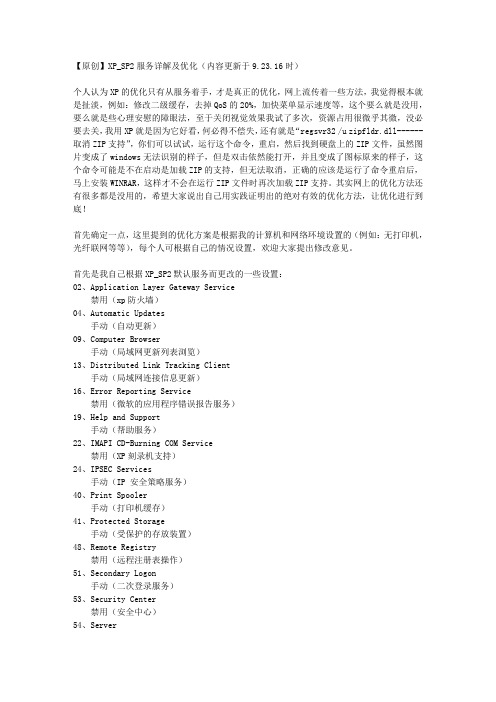
【原创】XP_SP2服务详解及优化(内容更新于9.23.16时)个人认为XP的优化只有从服务着手,才是真正的优化,网上流传着一些方法,我觉得根本就是扯淡,例如:修改二级缓存,去掉QoS的20%,加快菜单显示速度等,这个要么就是没用,要么就是些心理安慰的障眼法,至于关闭视觉效果我试了多次,资源占用很微乎其微,没必要去关,我用XP就是因为它好看,何必得不偿失,还有就是“regsvr32 /u zipfldr.dll------取消ZIP支持”,你们可以试试,运行这个命令,重启,然后找到硬盘上的ZIP文件,虽然图片变成了windows无法识别的样子,但是双击依然能打开,并且变成了图标原来的样子,这个命令可能是不在启动是加载ZIP的支持,但无法取消,正确的应该是运行了命令重启后,马上安装WINRAR,这样才不会在运行ZIP文件时再次加载ZIP支持。
其实网上的优化方法还有很多都是没用的,希望大家说出自己用实践证明出的绝对有效的优化方法,让优化进行到底!首先确定一点,这里提到的优化方案是根据我的计算机和网络环境设置的(例如:无打印机,光纤联网等等),每个人可根据自己的情况设置,欢迎大家提出修改意见。
首先是我自己根据XP_SP2默认服务而更改的一些设置:02、Application Layer Gateway Service禁用(xp防火墙)04、Automatic Updates手动(自动更新)09、Computer Browser手动(局域网更新列表浏览)13、Distributed Link Tracking Client手动(局域网连接信息更新)16、Error Reporting Service禁用(微软的应用程序错误报告服务)19、Help and Support手动(帮助服务)22、IMAPI CD-Burning COM Service禁用(XP刻录机支持)24、IPSEC Services手动(IP 安全策略服务)40、Print Spooler手动(打印机缓存)41、Protected Storage手动(受保护的存放装置)48、Remote Registry禁用(远程注册表操作)51、Secondary Logon手动(二次登录服务)53、Security Center禁用(安全中心)54、Server手动(档案和打印的共享)55、Shell Hardware Detection禁用(为自动播放硬件事件提供通知)59、System Restore Service禁用(系统还原)60、Task Scheduler手动(计划任务)76、Windows Time手动(自动更新时间)77、Wireless Zero Configuration手动(自动配置无线网络装置)以上优化并不算最大优化,因为个人的使用习惯保留了很多偶尔会用的服务,这样优化下来大概能省下20M左右的内存,并且运行速度明显提高(因为很多用不上的后台服务没有加载)。
系统服务优化方案

Windows XP系统服务优化最佳方案Alerter微软: 通知选取的使用者及计算机系统管理警示。
如果停止这个服务,使用系统管理警示的程序将不会收到通知。
如果禁用这个服务,所有依存于它的服务将无法启动。
补充: 一般家用计算机根本不需要传送或接收计算机系统管理来的警示(Administrative Alerts),除非你的计算机用在局域网络上建议: 禁用Application Layer Gateway Service微软: 提供因特网联机共享和因特网联机防火墙的第三方通讯协议插件的支持补充: 如果你不使用因特网联机共享(ICS) 提供多台计算机的因特网存取和因特网联机防火墙(ICF) 软件你可以关掉建议: 禁用Application Management (应用程序管理)微软: 提供指派、发行、以及移除的软件安装服务。
补充: 如上说的软件安装变更的服务建议: 手动Automatic Updates微软: 启用重要Windows 更新的下载及安装。
如果禁用此服务,可以手动的从Windows Update 网站上更新操作系统。
补充: 允许Windows 于背景自动联机之下,到Microsoft Servers 自动检查和下载更新修补程序建议: 禁用Background Intelligent Transfer Service微软: 使用闲置的网络频宽来传输数据。
补充: 经由Via HTTP1.1 在背景传输资料的,例如Windows Update 就是以此为工作之一建议: 禁用ClipBook (剪贴簿)微软: 启用剪贴簿检视器以储存信息并与远程计算机共享。
如果这个服务被停止,剪贴簿检视器将无法与远程计算机共享信息。
如果这个服务被禁用,任何明确依存于它的服务将无法启动。
补充: 把剪贴簿内的信息和其它台计算机分享,一般家用计算机根本用不到建议: 禁用COM+ Event System (COM+ 事件系统)微软: 支持「系统事件通知服务(SENS)」,它可让事件自动分散到订阅的COM 组件。
快速稳定高效安全—Windows XP全面优化

蟹别 w .
★ ★ ★ ★ ☆
面的勾。 3优 化虚 拟 内存 )
目 的 : 让 虚 拟 内 存 转 到 其 他 的 分 区 上 并 手 工 指 定 其 最 大 和 最 小 值 , 以 减 少 操 作 系 统 本 身 对 虚 拟 内 存 大 小 的 计 算 过 程 。 对 于 多 硬 盘 的 用 户 , 就 设 定 在 速 度 较 快 的 硬 盘 上 ,这 里 我 建 议 将 虚 拟 内 存 设 成 物 理 内 存 的 1. —2倍 左 右 ,最 大 值 和 最小 值 设 成 同一值 ,当 然你 5 有 海量 内存 的情 况 除外 。 方 法 :点 “ 级 ”,在 性能 ”选 项 中 点 击 “ 置 ” 高 设
一
“ 级 ”, 在 “ 拟 内 存 ” 选 项 中 点 击 “ 改 ”,选 高 虚 更
择 “自定 义 大 小 ”,更 改 页 面 文 件 大 小 , 将 初 始 大 小 与 最 大值 改 为一 致 ,点 击 “ 置 ” 即 可 。 设 4) 关 闭系 统 还 原 功 能 ★★ ★★ ★ 方 法 :双 击 “日期 和 时 间 ”,然 后 单 击 “ It n In rIet _e _ 时 间 ” 在这 里将 同 步功 能 关 闭 。 。 目的 :默认 情 况 下 系统 还 原 功 能处 于 启 用状 态 , 每 个 驱 动 器 都 划 出 部 分 硬 盘 空 间 用 来 自动 创 建 还 原 点 ,关 闭这 个功 能 就 会释 放一 部 分 系统 资 源 。 方 法 : 选 择 “系 统 还 原 ” 标 签 , 在 “ 所 有 驱 动 在 器 上 关 闭系 统还 原 ”选 项 上 打 勾 。 5 关闭 自动 更新 ) 目的 : 释 放 系 统 资 源 ★ ★★ ☆☆
XP服务优化

23、HTTP SSL=手动。进程名svchost.exe。依赖HTTP服务。
HTTPFilter,默认启动类型为手动。此服务通过安全套接字层(SSL)实现 HTTP 服务的安全超文本传送协议(HTTPS)。建议设为手动。
24、Human Interface Device Access=禁用。进程名svchost.exe。依赖Remote Procedure Call(RPC)服务。
25、IMAPI CD-Burning COM Service=禁用。进程名imapi.exe。无依存关系。
ImapiService,IMAPI CD刻录服务。默认启动类型为手动。这个就是WinXP内置的CD刻录服务了,总的来说该服务的功能和性能十分有限,有刻录机的朋友还是安装成熟的第三方刻录软件,关闭这个服务吧。建议设为禁用。
15、DHCP Client=禁用或自动。进程名svchost.exe。依赖AFD、NetBios over Tcpip、TCP/IP Protocol Driver、IPSEC driver服务。
Dhcp,动态主机配置协议客户端服务。默认启动类型为自动。简单的说DHCP过程就是由网络中一台主机(DHCP Server)将所有的网络参数自动分配给网络内的任何一台计算机,而DHCP Client就是网络中被分配网络参数的对象计算机了。如果要在网络中被自动分配IP地址等网络参数,那么这个DHCP Client服务就必不可少。如果你手动设置了IP地址,这个服务可以禁用。建议设为禁用。
7、Automatic Updates=禁用。进程名svchost.exe。无依存关系。
Wuauserv,自动更新服务。默认启动类型为自动。建议设为禁用。
8、Background Intelligent Transfer Service=禁用。进程名svchost.exe。依赖Remote Procedure Call(RPC)服务。
Protools 之Windows XP 优化以及排错

Windows 指南- Window XP 优化以及排错计算机系统设置以及和您计算机有关的软硬件,都会对Pro Tools 造成影响。
要得到最佳的性能,我们建议您按以下方法优化您的系统:注意事项必选优化项目·设备管理器配置·为IDE/ATA 硬盘启动DMA·禁用网卡·禁用音频设备·禁用USB 电源管理·禁用自动更新·禁用快速用户切换·禁用脱机文件·禁用系统启动项目·硬盘优化·调整电源管理·关闭休眠·禁用简单文件共享·禁用远程协助以及远程桌面·禁用系统还原推荐优化项目·关闭桌面背景图片·禁用屏幕保护程序·禁用ClearType 平滑字体·禁用系统声音·禁用自动桌面清除向导·显示性能·调整处理器计划·禁用自动重新启动·禁用错误报告·禁用驱动程序签名警告(暂时)·禁用nVidia 显示驱动服务(在使用AVoption|V 10 或Avid Mojo 的时候,必须禁用)·修改注册表·加速菜单显示·在通知区域禁用气球帮助·禁用NTFS 最近存取时间录入(如果使用NTFS 格式磁盘的话)其它·禁用DEP·格式化并配置音频磁盘·音频磁盘的碎片整理·删除Digidesign 数据库以及首选项注意事项·避免使用USB/火线集线器连接Digidesign 接口。
·避免在运行Pro Tools 同时运行其它不必要的程序。
·关闭在后台运行的软件工具,比如Windows Messenger,日历,和磁盘维护程序等。
请参阅如何在系统启动项目中禁用上述程序。
·在运行Pro Tools 的时候,请关闭所有非必须的USB 设备。
XP优化方案
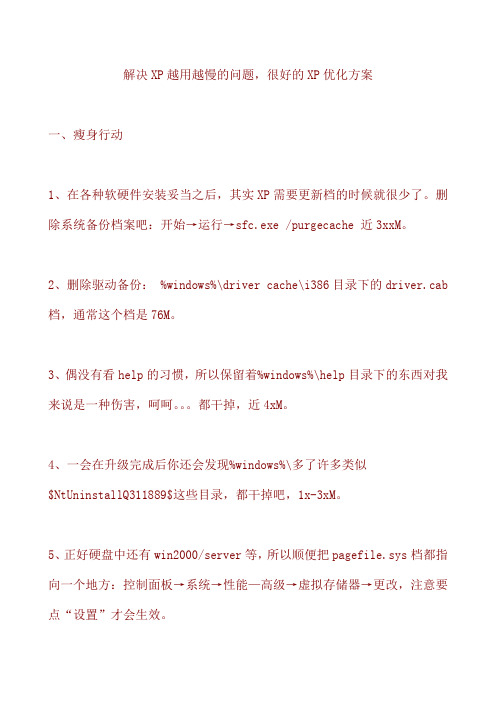
解决XP越用越慢的问题,很好的XP优化方案一、瘦身行动1、在各种软硬件安装妥当之后,其实XP需要更新档的时候就很少了。
删除系统备份档案吧:开始→运行→sfc.exe/purgecache近3xxM。
2、删除驱动备份:%windows%\driver cache\i386目录下的driver.cab 档,通常这个档是76M。
3、偶没有看help的习惯,所以保留着%windows%\help目录下的东西对我来说是一种伤害,呵呵。
都干掉,近4xM。
4、一会在升级完成后你还会发现%windows%\多了许多类似$NtUninstallQ311889$这些目录,都干掉吧,1x-3xM。
5、正好硬盘中还有win2000/server等,所以顺便把pagefile.sys档都指向一个地方:控制面板→系统→性能—高级→虚拟存储器→更改,注意要点“设置”才会生效。
6、卸载不常用组件:用记事本修改\%windows%\inf\sysoc.inf,用查找/替换功能,在查找框中输入,hide,全部替换为空。
这样,就把所有的,hide 都去掉了,存档退出后再运行“添加-删除程序”,就会看见“添加/删除Windows元件”中多出不少选项;删除掉游戏啊,码表啊等不用的东西。
7、删除\windows\ime下不用的输入法,8xM。
我重新安装了自己用的zrm 输入法,赫赫。
8、如果实在空间紧张,启用NTFS的压缩功能,这样还会少用2x%的空间,不过我没作。
9、关了系统还原,这破功能对我这样常下载、测试软件的人来说简直是灾难,用鼠标右健单击桌面上的“我的计算机”,选择“属性”,找到“系统还原”,选择“在所有驱动器上关闭系统还原”呵呵,又可以省空间了。
10、还有几个档,挺大的,也没什么用。
忘了名字:(,刚安装的系统可以用查找功能查找大于50M的档来看看,应该能找到的。
如果你能按照上面的过程做完,你的原本1.4G的XP,完全可以减少到800以下。
windowsxp 系统优化超简单实用技巧
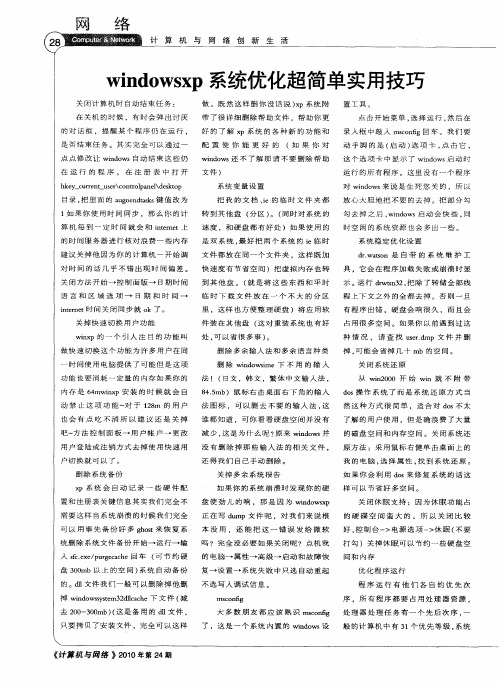
建 议 关 掉 他 因 为 你 的 计 算 机 一 开 始 调 对时 间 的话 几乎 不错 出现 时 间偏 差 。 关 闭 方 法 开 始 一 控 制 面 版 一 日期 时 间
语 言 和 区 域 选 项 一 日 期 和 时 间 一 itre 时 间 关 闭 同步 就 o nen t k了 。 关 掉 快 速 切 换 用 户功 能 i x w n p的 一 个 引 人 注 目 的 功 能 叫 做 快 速 切 换 这 个 功 能 为许 多 用 户 在 同
放 心 大 胆 地 把 不 要 的 去 掉 。把 部 分 勾 勾去 掉之 后 , no 启动 会快 些 , wi ws d 同 时空 闲 的系统资源 也会 多出一 些。
系 统 稳 定 优 化 设 置
转 到 其 他 盘 ( 区 ) ( 时 对 系 统 的 分 。 同 速 度 。和 硬 盘 都 有 好 处 )如 果 使 用 的
法 图 标 ,可 以 删 去 不 要 的 输 入 法 , 这
时 间使 用 电脑 提 供 了 可 能 但 是 这 项
功 能 也 要 消 耗 一 定 量 的 内 存 如 果 你 的 内 存 是 6 mwix 4 n p安 装 的 时 候 就 会 自 动 禁 止 这 项 功 能 ~对 于 1 8 的 用 户 2m
wid ws 不 了 解 那 请 不 要 删 除 帮 助 no 还
文件 )
c r nt u re
_
usr c ntola e\ ekt p e\ o r p n ld s o
系 统 变 量 设 置
把 我 的 文 档 、e的 临 时 文 件 夹 都 i
目录 , 里 面 的 a g e d k 键 值 改 为 把 u o n  ̄ss 1如 果 你 使 用 时 间 同 步 ,那 么 你 的 计 算 机 每 到 一 定 时 间 就 会 和 itme n e t上 的 时 间服 务 器 进 行 核 对 浪 费 一 些 内 存
XP系统性能如何优化提高系统性能

XP系统性能如何优化提高系统性能
下面店铺给大家讲讲Windows XP操作系统中如何更好的节约内存,让每一份资源都能得到合理的利用。
下面我们就一起来看看,我们都可以通过那些设置来达到节约内存的目的。
XP系统性能如何优化提高系统性能
1、点击鼠标右键,选择属性,把主题和外观都设置为“windows经典”,并且把桌面悲剧设置为无。
2、点击右下角的“开始”,点击“运行”,在出现的窗口里面输入msconfig ,接着在启动下关闭不必要的,保存并退出。
3、关闭系统还原,然后右键点击“我的电脑”里面的“属性”,单击高级下面的性能,选定最佳性能。
4、右键点击桌面上的我的文档,点击属性,把默认的保存路径修改到其它地方。
5、打开IE浏览器,在IE主窗口里面依次进入工具、-internet选项,然后点击常规,在internet临时文件下面单击设置,之后就点击“移动文件夹”,将原本保存在C盘的修改成其他盘就可以了。
通过教程对xp系统相关优化,可见系统的性能有明显提高,如果你还在为自己的系统变得缓慢的话,不妨试试教程的相关优化技巧吧。
windows xp的安装维护和优化

2.其他启动优化做完前面的优化,让我们进一步深入其它启动项。再次点击开始——>运行,在录入框中敲入“services.msc”,回车。这是Windows启动过程的更详细列表,凡是在名字右边标着“自动”的项目都是Windows启动时运行的软件。鼠标单击选中其中一条,就会显示出一些文字,说明它有什么作用。中果决定不需要某种服务,只要右键点击它,把属性中的“自动”改为“手动”就OK了。
3. 选择全新安装xp windows xp 的安装程序会在不提示用户的情况下覆盖硬盘上原来的同名文件,所以如果选择升级安装,就有可能对你本来硬盘上的数据造成一定危险。因此,把重要数据备份到其他盘,然后选择格式化全新安装,这样的系统更稳定更安全。
4. 硬盘的分配 xp 的系统对硬盘的需求很大,系统盘至少需要5G的硬盘空间。现在把目前市面上的硬盘主流大小的空间分配方案提供如下: 40G:5G,10G,10G,15G(因为厂商和计算机的算法不同,我们40G的硬盘只有38.6G左右,最后一个分区15G按剩下的全部空间来分配,大约为13.6G,下同) 80G:10G,20G,30G,20G 120G:10G,30G,30G,30G,20G 现在对上面的分区方式做一个说明:合理的分区不仅可以方便自己快速的找到自己要的文件,也可以让系统更稳定,产生的磁盘文件碎片更少。一般一块硬盘分4~5个分区最合适,因为我们平时接触的文件、数据、软件等等一般就3~4类,一般可以分为娱乐类(比如电影音乐之类的),游戏类(这个不用多说和解释了吧^_^),软件程序类(不推荐把软件安装在系统盘,因为软件在使用过程中会产生一些文件碎片,这样不利于系统的稳定性,如果把所有的软件都安装在另一个盘符,就可以避免磁盘碎片对系统的影响。而且,就算是系统重装的时候,也可以保留软件的配置文件,这样只要在原来的路径下重新安装改软件,就可以恢复软件的原来配置,事半功倍。)所以,分区就根据上面的分类来分区就最合适了,如果要细分,也Байду номын сангаас以把娱乐专门分为电影和音乐两类。可能就有人有疑问了,这样最多才分4个区,那有的分为5个分区,最后多出来的分区又是做什么的呢?最后一个分区一般是用来做备份的。大家都知道,就算是再稳定的系统也都有崩溃的时候,备份是一件至关重要的事情。备份不仅仅包括一些重要的数据,还包括一下常用软件的安装文件,比如winrar,winamp,realone等等,当然,那些ghost的文件也可以放在这里。备份区还有一个很重要的作用,就是把虚拟内存的临时文件就放在这个区间,可以使得系统更加稳定。
电脑技术(7:XP系统优化、电脑飞速)

电脑技术(7:XP系统优化、电脑飞速)一、系统设置优化1、关闭花瓶视觉效果右击我的电脑→属性→高级→性能→设置,先去掉所有的勾,只保留“在窗口和按钮上使用视觉样式”和“在文件夹中使用常见任务”,这样既可以加快XP的速度,又可以保留XP的经典外观,何乐而不为呢2、关闭启动和故障恢复右击我的电脑→属性→高级→启动和故障恢复→设置,如果你只装了一个操作系统,去掉所有的勾,如果你有多个操作系统,保留第一个勾即可。
3、关闭错误报告右击我的电脑→属性→高级→错误报告,选择“禁用错误报告”并去掉“但在发生严重错误时通知我”。
4、关闭系统还原右击我的电脑→属性→系统还原,选中“在所以驱动器上关闭系统还原”。
系统还原是非常吃系统资源的,对老机来说一定不能要5、关闭自动更新右击我的电脑→属性→自动更新,去掉“保持我的计算机最新……”这个选项。
6、关闭远程协助右击我的电脑→属性→远程,去掉“允许从这台计算机发送远程协助邀请”。
7、关掉调试器dr. watson单击开始→运行→输入drwtsn32,把除了“转储全部线程上下文”之外的全都去掉。
如果有程序出现错误,硬盘会响很久,而且会占用很多空间。
8、关闭用户登录时的欢迎屏幕在控制面版中双击用户帐户→去掉“使用欢迎屏幕”单击应用选项。
因为为这种登录方式占系统资源过多。
9、关闭高级文字服务(可选)在控制面版中双击区域和语言选项→语言→详细信息→高级,选中“关闭高级文字服务”。
然后单击设置→最下面有个“键设置”→双击“在不同的输入语言之间切换”,选择CTRL+SHIFT,默认为左手ALT,这样以后就可以用传统的CTRL+SHIFT切换输入法了。
去掉了占内存的高级文字服务。
10、关闭WinXP对ZIP文件的支持WinXP的ZIP支持对我而言连鸡肋也不如,因为不管我需不需要,开机系统就打开个zip支持,本来就闲少的系统资源又少了一分,点击开始→运行,敲入:“regsvr32 /u zipfldr.dll”双引号中间的,然后回车确认即可,成功的标志是出现个提示窗口,内容大致为:zipfldr.dll中的DllUnrgisterServer成功。
如何给XP系统加速

如何给XP系统加速Windows XP是一个老旧的操作系统,具有较低的性能和较高的资源消耗。
但是,您可以采取一些措施来加速XP系统,使其更快运行。
本文将介绍一些简单而有效的方法来加速Windows XP系统。
1.清理磁盘空间2.禁止自动启动的程序在XP系统中,一些应用程序会自动启动,这些程序可能会占用系统资源并拖慢系统速度。
您可以通过打开“开始”菜单中的“运行”框,输入“msconfig”,进入“系统配置实用程序”,点击“启动”选项卡,禁用不需要自动启动的应用程序。
请注意,禁用错误的项目可能导致系统不稳定,只禁用您确定的项目。
3.关闭视觉效果Windows XP带有一些视觉效果和动画,这些效果虽然美观,但会造成额外的资源消耗。
您可以通过右键单击“我的电脑”,选择“属性”,然后选择“高级”选项卡,点击“性能设置”按钮,选择“调整为最佳性能”选项来关闭这些视觉效果。
4.更新驱动程序5.定期进行系统更新Windows XP的更新可以修复一些系统漏洞和错误,并提供性能改进。
请确保系统自动更新已打开,或者定期检查是否存在新的更新。
您可以通过“开始”菜单中的“Windows更新”或访问Microsoft官方网站来手动进行更新。
6.增加内存内存是影响系统性能的重要因素之一、如果您的系统只有较小的内存容量,可以考虑增加内存。
增加内存容量可以改善系统的响应速度和整体性能。
7.关闭不需要的服务Windows XP系统默认启动了许多不需要的服务,这些服务会消耗很多系统资源。
您可以通过打开“开始”菜单中的“运行”框,输入“services.msc”,然后禁用不需要的服务来提升系统性能。
但是,请谨慎禁用服务,以免不小心禁用了系统所需的服务。
8.定期进行病毒扫描和系统清理病毒和恶意软件可能会导致系统运行缓慢。
为了加速XP系统,您应该定期进行病毒扫描和系统清理。
确保您的杀毒软件是最新版,并定期更新病毒库。
9.禁用不必要的动画和效果XP系统中的动画和效果会消耗大量的系统资源,从而降低系统性能。
系统优化大全

◆22、在关机时清空页面文件(清空虚拟内存)
打开“控制面板”,点击“管理工具”→“本地安全策略”→“本地策略”→“安全选项”,双击其中“关机:清理虚拟内存页面文件”一项,点击弹出选单中的“已启用”选项,单击“确定”即可。
您好,感谢阅读windowsXP系统优化大全!,把本文推荐给您的朋友,可以增加您在本站的[贡献值]
打开注册表编辑器,找到HKEY_LOCAL_MACHINE\SOFTWARE\Microsoft\Dfrg\BootOptimizeFunction键,将键值Enable设定为Y等于开启,而设定为N等于关闭。
◆20、清除预读文件
定期删除该文件夹内的所有文件,在安装盘的\Windows\prefetch文件夹里。
◆4、关掉调试器Dr. Watson
运行drwtsn32,把除了“转储全部线程上下文”之外的全都去掉。否则一旦有程序出错,硬盘会响很久,而且会占用很多空间。如果你以前遇到过这种情况,请查找user.dmp文件并删掉,可能会省掉几十M的空间。这是出错程序的现场,对我们没用。然后打开注册表,找到HKEY_LOCAL_MACHINE\SOFTWARE\Microsoft\Windows NT\CurrentVersion\AeDebug子键分支,双击在它下面的Auto键值名称,将其“数值数据”改为0,最后按F5刷新使设置生效,这样就彻底来取消它的运行了。另外蓝屏时出现的memory.dmp也可删掉。在“我的电脑→属性→高级→设置→写入调试信息→选择无”。
很最面,大家慢慢看。
◆一、系统优化设置
◆1、系统常规优化
1)关闭系统属性中的特效,这可是简单有效的提速良方。点击开始→控制面板→系统→高级→性能→设置→在视觉效果中,设置为调整为最佳性能→确定即可。
两款WindowsXP经典优化工具

释 放 出去 , 到 优 化 的 目的 。 达
界值 . 中系统启动时 自动加载项 目, 选 让系统性能始终保 持 在最 优 状 态 。 D s la e 清除 垃圾 ) 计算 机每次 运行都 i Ce n r( k : 不 可 避 免 地产 生一 些垃 圾 文 件 天 长 日久 既 占 宝 贵 的磁 盘空 间又影响 系统性 能 , 经常打扫一下很有必要哦 。 在相 应界面中选择要 扫描的驱动器及扫描文件 类型, 然后点击
它 的窗 口最小化 后会 自动 隐藏 。相 比较其 它系统 设置软
件 . wek P有 以 下 几方 面 的 特 色 : T a —X 1 Me r pi ̄zt n( . moy O t n ai o 内存 优 化 ) -与一 些 专 业 内存优化 软件 一样 . 在Twe k P中优化 内存只 要点击 a —X
处理软 件都是 占用 内存 大户 , 点击Reo c mme d 钮程序 n按 自动根据你的 内存 容量进行最佳配置 , 也可以移动滑块 手
工 调 整 , 般 我 们 可 启 用 自动恢 复 内 存 ” 设 置 恢 复 临 一 并
“ 优化 按钮 , 程序就会 自动将系统 的不再需要的内存空间
除 了 上述 功 能 .Twe k X a — P还 可 以 优 化 Mo e 与 dm
的文件类型包括零 长度 文件、 份文件 日志文件( . g 、 备 1 ) o 醴盘碎 片文件 ( c k 、 .h ) 临时文件 ( I .mp) 等。 Ad / e v 添加 / 除 程 序 ) W id ws d R mo e( 删 : n o 从
Windows XP中优化精湛10招分析

E 一 “ nrl a e” “ e ko ” R” Co t n l D s tp ,将字 符 串值 “ u g p Tme oP 一 H nA pi —
o t的 数 值 数 据 更 改 为 “ 0 ” 将 字 符 串值 “ i o i p Tme u” u” 20 , Wat Kl p i o t T l A
“ t 注 : 由默 认值 设 定 为 “ ” 1' 。 如 0 则代 表 停 用 此 功 能 。
4加 快 宽 带接 入 速 度
( 家用版本 : 开始” “ 1) 在“ 一 运行 ” 圭 rg dt一 “ K Y L 入“e e i ” H E _O
CA CH N , L MA I '一 “ OF WAR ” 一 “ oiis 一 “ c o ot 一 E S T E P le ” c Mir s f ”
的数值数据更改为… , 整后如觉得菜单显示速 度太快 而不适应者 0’调
T s s 的数值数据改为 1 注销或重新启动。 a k” ,
36
E ” “ nrl a e” “ e ko ”将 字 符 串 值 “ tE d a k ” R 一 Co t n l一 D s tp 。 oP Auo n T s s 的
改可进一步善用 CP U的效率 : 开始” “ 在“ 一 运行” 一键入“ e e i 一 R g dt ”
“ HKE L CAL Y O MACHl NE” “ YSTE ”一 “ renCo tol t 一 S M Cu r t n r Se ”一
9在 启 动 计 算 机 时运 行 Derg程 序 fa
一 “ S数据包调度程序” Qo ,在右边的窗 1 中双击 “ 2 1 限制可保 留的带
宽 ”选 择 “ 启 用 ” 将 “ 宽 限 制 ( )设 为 0应 用一 确 定 , 启 动 即 , 已 并 带 % ” 重
浅谈XP进程优化

( 国公 众 科 技 网 ) 中
解 决V sa i 系统 自动 创建 还 原 t 点 ,C 空 间不 断减 少 的 问题 盘
使 用 via的 朋友 可能都 遇到过 C盘 空间不 断减 少的 问题 。其 s t
主要 原 因 就 是 V s it 自动 还 原 功 能 引起 的 。 a的
的 纸 张剪 出面 具 ,覆 盖 除稿 件 被 设 置 的地 方 之 外 的整 个扫描 床 。 这将 在扫 描期 间减 少 闪耀 和 过份 暴光 。 同样 地 ,扫描 三 雏物体 时 , 用颜 色与你 扫描 的 物体 对 比 强烈 的物 体覆 盖 扫描 仪 的盖 子 。这 将 帮助 你更容 易用工具 选择 它。
进 程 名 : v h s. e sc ot x e
这 项 服 务 表 面 上 看 只 有 一 个 作 用 , 向 微 软 报 告 你 有 的 Wi o s d l e 播 放 器的序 列号 ,但 我们 实在 不知道 它是 否 n w i Pa r d Me a y
合 可 以很 完美 的解 决 自动 还 原点 不 断 占用 空间 的 问题 。又 能保 留 最近的还 原点 。以保 证数据 的安 全 。 1以管理 员身份运行命令符 ( . 输入 ) s d ir i ao s r e v a mn e z s d w t a s s eh og
会 自动 清理 以 前 的还 原点 。修 改 完毕 后 ,重 启 系统 即 可生 效。 这 个数 字你 可以更 改。你 可 以改为 2 B或 5 B等 。 G G 2运 行 注册 表 ,依 次 展 开到 如 下分 支 : K Y L A . H E OC L
为充 分 利 用 3 O或 3 6位 的扫 描 仪 增加 色彩 范 围,使 用 扫描 仪
怎样让WinXP运行效率更高
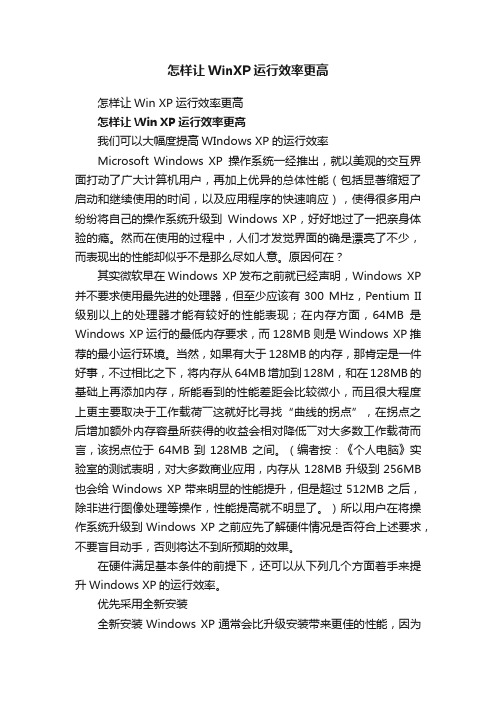
怎样让WinXP运行效率更高怎样让Win XP运行效率更高怎样让Win XP运行效率更高我们可以大幅度提高WIndows XP的运行效率Microsoft Windows XP操作系统一经推出,就以美观的交互界面打动了广大计算机用户,再加上优异的总体性能(包括显著缩短了启动和继续使用的时间,以及应用程序的快速响应),使得很多用户纷纷将自己的操作系统升级到Windows XP,好好地过了一把亲身体验的瘾。
然而在使用的过程中,人们才发觉界面的确是漂亮了不少,而表现出的性能却似乎不是那么尽如人意。
原因何在?其实微软早在Windows XP发布之前就已经声明,Windows XP 并不要求使用最先进的处理器,但至少应该有300 MHz,Pentium II 级别以上的处理器才能有较好的性能表现;在内存方面,64MB是Windows XP运行的最低内存要求,而128MB则是Windows XP推荐的最小运行环境。
当然,如果有大于128MB的内存,那肯定是一件好事,不过相比之下,将内存从64MB增加到128M,和在128MB的基础上再添加内存,所能看到的性能差距会比较微小,而且很大程度上更主要取决于工作载荷――这就好比寻找“曲线的拐点”,在拐点之后增加额外内存容量所获得的收益会相对降低――对大多数工作载荷而言,该拐点位于64MB到128MB之间。
(编者按:《个人电脑》实验室的测试表明,对大多数商业应用,内存从128MB升级到256MB 也会给Windows XP带来明显的性能提升,但是超过512MB之后,除非进行图像处理等操作,性能提高就不明显了。
)所以用户在将操作系统升级到Windows XP之前应先了解硬件情况是否符合上述要求,不要盲目动手,否则将达不到所预期的效果。
在硬件满足基本条件的前提下,还可以从下列几个方面着手来提升Windows XP的运行效率。
优先采用全新安装全新安装Windows XP通常会比升级安装带来更佳的性能,因为这种安装可以更大程度地控制文件和文件元数据在磁盘上的位置。
- 1、下载文档前请自行甄别文档内容的完整性,平台不提供额外的编辑、内容补充、找答案等附加服务。
- 2、"仅部分预览"的文档,不可在线预览部分如存在完整性等问题,可反馈申请退款(可完整预览的文档不适用该条件!)。
- 3、如文档侵犯您的权益,请联系客服反馈,我们会尽快为您处理(人工客服工作时间:9:00-18:30)。
4:automatic updates
自动从windows update启用windows更新的下载和安装需要时,我们完全可以在windows update web网站手动进行更新。禁啦 开这个服务简直浪费系统资源。另外附加一句,需要手动更新的时候,需将此服务开启
5:Background Intelligent Transfer Service
11:DCOM Server Process Launcher 此服务级重要程度(中级)
终止或禁用此服务会造成系统不稳定,大家可别打这个注意啊。虽然不影响你正常开机和使用 系统稳定为重啦。当然你们要跟谁比PF底的话 哈哈把这个也禁了吧,看谁狠。补充描述:SP2新增的服务,DCOM(分布式组件对象模式),关闭这个服务会造成很多手动服务无法在需要的时候自动启动,很麻烦。 比如一些软件无法正常安装,flashmx ,还有些打印机的驱动无法安装,都提示错误“RPC服务器不可用”。建议不要关闭,当然玩火使者的话,肯定是要关闭的罗。(关闭此服务负带影响,在打开网页的时候不能打开新窗口)
42:Remote Access Auto Connection Manager
同下:建议设置为手动
43:Remote Access Connection Manager
宽带者/网络共享可能需要!建议设置自动 服务器别打这个注意,客户机大家可以视情况而定 禁止吧
44:Remote Desktop Help Session Manager
强烈要求禁止,网吧里面别让别人利用这个漏斗来搞鬼。
29:MS Software Shadow Copy Provider
据说是备份用的。我看什么用都没 禁止啦
30:Net Logon
登陆Domain Controller用的。!如果公司内部需要使用网内的域服务器登录到域时,就开启此服务吧 网吧客户机建议禁止。
XP服务优化
1:Alerter服务:选择“手动/禁用”是明智之举。
微软对警报器服务的描述为:通知所选用户和计算机有关系统管理级警报,就是在系统出现错误的情况下能及时向用户发出通告。对于普通应用人员来讲,禁用它可以阻止像IE出现错误、要求发送错误报告之类对话框的出现,因为这些错误报告对于我们来说毫无用处,所以选择禁用它是明智之举
31:NetMeeting Remote Desktop Sharing
用Netmeeting实现远程桌面共享,公司或者需要使用这个功能的朋友建议设置为手动, 网吧用不到 禁止吧
32:Network Connections
Windows XP中该服务的作用是用来管理“网络连接”文件夹中的所有对象,系统默认为自动启用状态,如果禁用了它,那么从控制面板中双击“网络连接”图标后打开的“网络连接”窗口中将空无一物,“网络安装向导”、“新建连接向导”和“本地连接图标”都不见了,查看网络连接信息和更改局域网配置的操作都将无法进行(禁用后需重启系统才可看到“效果”)。因为我是动态ADSL共享保号的,必须得依赖这个服务,所以这个我没有禁止,其实大家在客户机上完全可以禁止,而且还可以避免别人查看网络连接 呵呵。
可以禁止 负面影响 你打开“添加/删除程序”窗口,看看此时的打开速度是否变慢了 玩火使者肯定要禁他的。补充描述:用来储存你计算机上密码的服务,像 Outlook、拨号程序、其它应用程序、主从架构等等。视具体使用环境而定,在不安全的环境下建议停止 建议设为手动
41:QoS RSVP
网络流量自动平衡。可能有用。不过一般大家都用不到 就设为手动吧
33:Network DDE
前面你都禁止了CLIPBOOK 这个肯定禁止啦 建议大家手动
34Network DDE DSDM
上面你都禁止的话, 这个肯定可以禁止 建议大家手动
35:Network Location Awareness (NLA)
如有网络共享或ICS/ICF可能需要.(服务器端)
40:Plug and Play
自动查测新装硬件,即插即用,开着吧
这个建议大家要开着啦,网吧电脑多,别给自己找麻烦 不过你跟别人比PF底的时候,可以禁止的 哈哈!这个我不能禁止 因为我是拔号ADSL的 TELEPHONE服务必须依赖他 不然象我这样的玩火使者怎么容忍得了,早被我禁止了。
不好意思 中间漏掉了几个服务没有写刚刚检查找到了
用于描述局域网更新连接信息,比如在电脑A有个文件,在B做了个连接,如果文件移动了,这个服务将会更新信息。占用4兆内存汗。汗。。。占这么多内存象我这样的玩火使者肯定容忍不了,肯定禁止啦
15:Distributed Transaction Coordinator
分布事务协调器,一般情况下,应该可以禁用 放心禁吧
XP服务优化(让你的XP开机后:系统进程<20,内存占用<120M)
XP服务启动22个,因为装了杀毒软件使用了三个服务,WINDOWS主题使用了一个服务,WINDOS时间同步使用了一个服务,如果这些全关,可以在XP启动后不保持15个进程以内,占用内存不超过100M(仅仅这些服务已经可以满足日常所有需要!)
Portable Media Serial Number Service
用于控制盗版音乐文件复制到便携播放器上,如MP3、MD等 这个关大家什么事
马上禁止,根本没用
Print Spooler 打印后台处理程序 (有打印机的请不要关闭此服务)
可以禁止
Protected Storage
6:ClipBook
这项服务的作用是储存粘贴信息并与远程计算机共享此信息,Windows XP的“剪贴簿查看器”就是依赖这项服务来工作的。如果此项服务被终止,“剪贴簿查看器”将无法与远程计算机共享信息,相反地,它的好处在于可以杜绝一些隐私外泄的安全隐患 放心禁止准没有错
7:COM+ Event System
3:Application management
用于设定,发布和删除软件服务。 SQL安装时,提示“系统有一个程序的安装副本在运行之中,请重新启动电脑”等提示,一般重启即可,但如果这个服务不开,重启N次也没有用 网吧客户机放心禁止,服务器装了SQL的话 也禁止吧(负带影响:有时候安装东西的时候会提示服务未启动,有时候又正常)
支持"弱智“电脑配件的。比如键盘上调音量的按钮等等
禁止吧 搞笑的服务,简直就是浪费我们系统资源
23:IMAPI CD-Burning COM Service
XP刻牒服务,也就是所谓刻录机提够的服务,占用1.6M内存
汗 绝对禁止,浪费资源,你们网吧还弄个克录机不成。。。。
24:Indexing Service
2:application layer gateway service
为internet连接共享和internet连接防火墙提供第三方协议插件的支持如果你没启用internet连接共享或windows xp内置防火墙,可以禁止这个服务。他不影响网络共享放心关闭吧,只是一个插件。这个可占了内存资源1.5MB关了哦
管理 基于COM+ 组件的配置和跟踪。禁止吧没关系的
9:Computer Browser
用来浏览局域网电脑的服务,但关了也不影响浏览!
所以禁止啊 降低PF哦
10:Cryptographic Services
Windows更新时用来确认windows 文件指纹的,手动或者禁止吧,比较保守的朋友就手动。和我这样的玩火使者就禁吧 降低PF要紧,懒得运行了其他东东把这个服务又给开起了。
20:Help and Support
帮助服务。没有什么用 禁止吧 靠这个帮助 你还不如去网上找答案好。
21:HTTP SSL
HTTP SSL 服务停止,IIS 将无法执行SSL 功能
网吧客户机谁用IIS服务器啊 禁止啦
22:Human Interface Device Access
非常恐怖的XP系统减速的服务
强烈要求禁止!
25:IPSEC Services
IPSEC安全服务,一般用户用不着,如果在服务器上做IPSEC(IP策略)安全措施才用
禁止吧 降低PF才重要
26:Logical Disk Manager
磁盘管理服务。需要时它会通知你 象我这样的玩火使者当然是禁止的,你们视情况来啊,保守的请设置为手动
16:DNS Client
DNS解析服务 IPSEC需要用到
好象你们网吧的客户机不是用来做DNS服务器吧,禁止啦!
17:Error Reporting Service
错误报告器,把windows中错误报告给微软
这个鬼东西只要出错最烦人,又占资源 禁止啦
18:Event Log 进程名称叫 services.exe 不能禁止
该服务的中文意思为智能备份和传输服务,用于在局域网中利用空闲的网络带宽传输数据。这个服务被禁用可带来一些好处,因为它存在一个小BUG,某些Windows XP系统会因为它的缺陷而在启动到桌面环境时出现任务栏暂时锁死的现象,禁用它能立马解决此故障 放心禁止吧,补充一句:刚听朋友说,关闭此服务有一定的负面影响,网站上不能使用手工更新功能了,大家知道就行了。
一些 COM+ 软件需要,检查你的 c:\program files\ComPlus Applications 目录,没东西可以把这个服务关闭(注意是这个路径里面的服务没有东西可以关闭,不是指COM服务,以免大家又误会). 不能禁止的服务 不过喜欢PF降低的朋友就禁止吧!
8:COM+ System Application
12:DFServEx
这个是我的冰点还原精灵,这个我没有禁,你们没有这个的不要管这个。
